Procedimientos en Javascript
Los conceptos de esta clase (código .pro) permiten a los usuarios de perfil administrador programar en la aplicación, apoyados por un entorno de desarrollo estándar. Estos programas pueden realizar acciones en el cliente y/o en el servidor, utilizando las funciones publicadas por este.
Estas acciones pueden ser operaciones sobre la BD, como búsquedas que muestran una lista de conceptos en pantalla, generar informes en formato html (para imprimir a formato PDF desde el navegador), imprimir o importar y exportar archivos, operar con los archivos del directorio de la BD en el servidor, manejar datos de varias bases...
En la persiana de Definición de Programa de cada concepto de clase Procedimiento, se puede editar el código javascript (ECMAscript estándar) usando todas las funciones de todas las librerías del cliente web.
Para depurar el código javascript tanto de eventos como de procedimientos, recomendamos el entorno de desarrollo completísimo Visual Studio Code, de uso libre, que permite puntos de parada, examen de variables y funciones paso a paso, etc.
En la esquina superior derecha de la persianas de edición de código
javascript tenemos el botón  Graba 'procedimiento.htm', que permite guardar el contenido
del programa actual en un archivo con el nombre del procedimiento en el
directorio que deseemos. Se trata de una página independiente que se conecta a la BD con
las credenciales actuales y se ejecuta como si fuese un cliente muy ligero, para probar
el informe o procedimiento que estamos programando, contra la BD actual (o la que pongamos si
cambiamos el parámetro).
Graba 'procedimiento.htm', que permite guardar el contenido
del programa actual en un archivo con el nombre del procedimiento en el
directorio que deseemos. Se trata de una página independiente que se conecta a la BD con
las credenciales actuales y se ejecuta como si fuese un cliente muy ligero, para probar
el informe o procedimiento que estamos programando, contra la BD actual (o la que pongamos si
cambiamos el parámetro).
Desde el entorno de desarrollo abrimos la carpeta donde hemos guardado el archivo y ejecutamos depuración de archivo en el navegador (admite Edge, Chrome y Firefox):
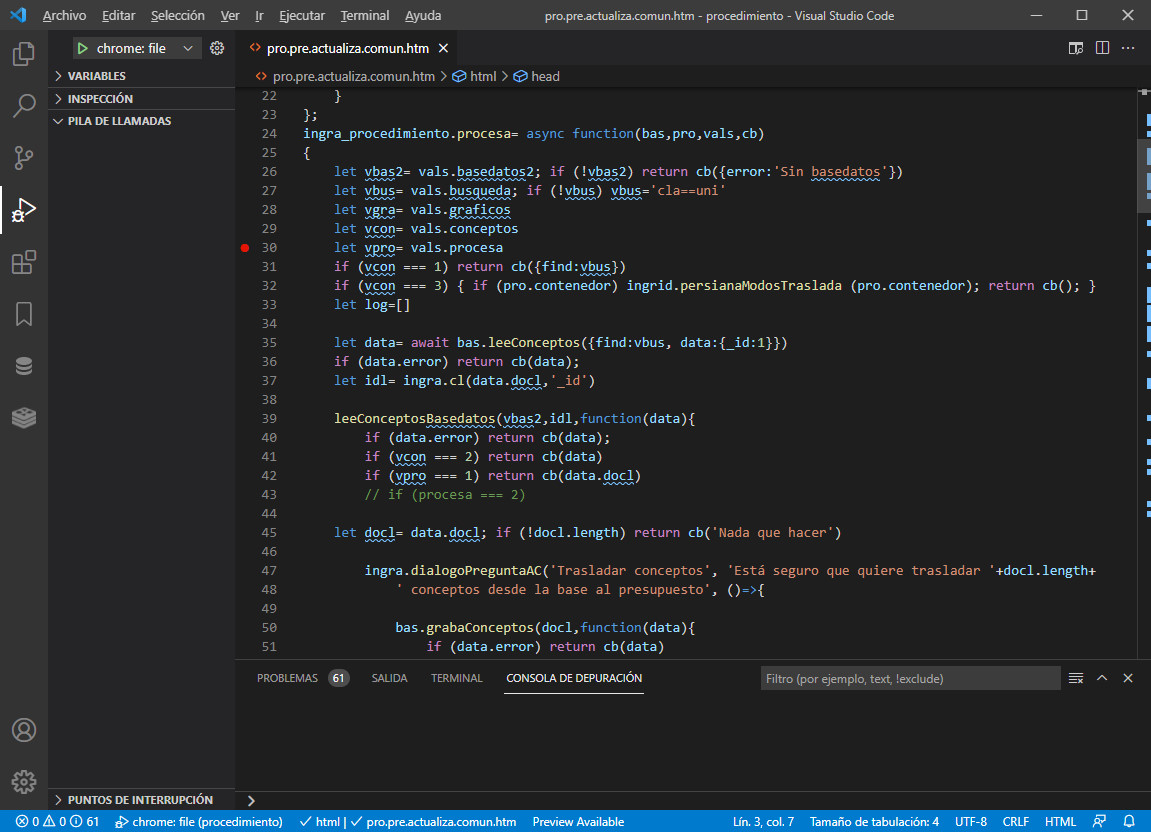
El editor marca con colores oscuros las líneas, variables y parámetros no utilizados por el flujo de ejecución o porque no se hace referencia a ellos, detecta cualquier error de sintaxis es aperturas y cierres de llaves, corchetes, paréntesis... permite establecer puntos de parada y examinar muy visualmente los valores en ejecución, editar y reemplazar en bloque, usar recortes de código y muchísimas cosas más que facilitan la depuración de código javascript.
En los procedimientos, antes de la ejecución de las siguientes funciones, se ejecutan los
eventos de la persiana Definición de Evento: function(bas,pro,vals,cb),
cuyo contenido será incluido dentro de una función con ese nombre y
parámetros) y también la persiana Definición de
parámetros, que alimenta con variables inicializadas,
calculadas, dependientes unas de otras, etc. la ejecución del script
principal:
async function (bas,inf,cb){...} - La ejecución de cada concepto de clase
de procedimientos script (.pro) se ejecuta dentro de una función que recibe como parámetros la
base, el propio concepto actual y una función de callback donde devolver el
resultado.
inf.pars:{cod: {tip,cod,res,...}} - En la persiana de administrador definición de parámetros, se puede
crear una lista de campos con los mismos tipos de campos que la BD, y que
aparecerán como datos de entrada al procedimiento en la persiana Parámetros.
Ejemplo. El script:
function(bas,pro,vals,cb) { writelineLimpia (vals); writeline (vals.fec); cb() }
imprime (limpiando la salida anterior), el contenido de la definición de valores, y el siguiente writeline, imprime uno de ellos (el valor fec) que se devuelve en forma de un objeto json con el valor introducido en el control de calendario, como:
{"fec":20160416}
vals.cod - Recupera los valores introducidos en los campos de parámetros del procedimiento.
cb({salida: mensaje}) - La devolución en la función de retorno, puede incluir salida por un panel de
log (texto), en formato html, un diálogo, una lista de conceptos... siendo
la salida una de estas variables:error: presenta dato como texto de error en
el panel de salida de errores al final de la página [ERROR]
input: presenta datos en TEXTAREA [Informe de texto]
texto: presenta datos si PRE, sin formato [Informe de texto]
div: presenta datos en DIV [Informe HTML(div)]
body: presenta datos como cuerpo HTML, utiliza estilos de Ingrid [Informe HTML(body)]
html: presenta datos como documento HTML [Informe HTML]
docl: presenta lista de conceptos [Búsqueda de documentos]
Si ninguno de los anteriores: presenta data [Informe]
Buenas prácticas
Hay que tener precaución cuando se realizan búsquedas desde script directas contra el motor, porque no se cumplen los criterios de filtro de puede poner el interface en clases de búsqueda o en la herramientas de búsqueda. Por ejemplo, en una BD con 25.000 registros de arbolado cuya ficha tiene 30 campos, esta búsqueda en un script puede tardar varios segundos y conllevar un tráfico enorme en conceptos recuperados y volumen de datos (recupera todos los campos)):
bas.leeConceptos ('cla=jararb', cb);
Lo correcto sería filtrar sólo una pequeña cantidad de resultados (la lista luego permitirá el scroll para ir recuperando poco a poco) y filtrar sólo los campos que necesitemos:
bas.leeConceptos ( {find:'cla=jararb ', limit:100,
data:{_id:1,res:1,nid:1,espi:1,espung:1,pert:1,diamc:1,altt:1,alt1c:1}}, cb);
Herramientas para informes
Los informes estándar se generan casi siempre en formato html, que es imprimible en formato PDF desde el navegador. también hay una herramienta basada en el webkit de Chrome, que permite utilizar una función de Ingrid para generar directamente un archivo PDF desde un informe construido en html, y que se guardará en el directorio \ima\originales del proyecto.
Este es un componente libre que a 4/4/17 está en la versión estable 0.12.4
Impresión exacta a formato PDF
Es la forma más adecuada para imprimir fichas y listados (datos en tablas cuyas columnas se extienden a lo largo de varias páginas), incluso con fotografías e imágenes de mapas, con cabeceras con logotipos y pies de página que se repiten en todas las páginas. Se hace imprimiendo exactamente a un formato de página, es decir, con informes enfocados a la impresión en papel, aunque se genera un PDF que se puede guardar le cliente en la máquina local, o almacenar en BD, etc..
El informe se calcula y genera en el navegador del cliente, y utiliza los comandos de impresión del lenguaje de PDF, lo que garantiza exactitud en la salida.
Impresión de páginas html y PDF
La impresión en formato html es la aconsejada principalmente para imprimir gráficas estadísticas (que poseen un menú contextual con herramientas de visualización) y mapas geográficos interactivos (temáticos o de inventario, por ejemplo, con fondos Leaflet, donde podemos desplazarnos y hacer zoom en el mapa de la página-informe resultante).
Para impresiones masivas de decenas o centenares de fichas, informes muy extensos en páginas o cualquier informe habitual de consulta que no tenga componentes interactivos, se recomienda la impresión directa en PDF:
Cualquier informe mostrado en la persiana Resultado
de un concepto de tipo Procedimiento, permite
varias acciones con los botones de la esquina superior derecha de la persiana  .
En una pestaña independiente del navegador se puede:
.
En una pestaña independiente del navegador se puede:
- Presentar como texto el contenido html de la página
- Presentar en ventana independiente el mismo informe
- Descargar el archivo html para guardar en local, enviarlo por e-mail, etc.
Con la opción imprimir de los navegadores, podemos abrir estos archivos .htm e imprimirlos en papel o mandarlos a una impresora PDF, con lo que se guardan como un archivo en ese formato.
Chrome.- es el que más posibilidades de configuración tiene. Seleccionando como impresora Guardar como PDF y abriendo la sección Más opciones, podemos seleccionar un tamaño de papel más grande que el destino real (por ejemplo A3 para imprimir en un papel DIN-A4) de forma que se imprima con mayor calidad y fuentes y imágenes más reducidos. Puede compararlos, viendo un informe de ejemplo en tamaño A4 y el mismo guardado con tamaño A3. También se puede jugar con el Diseño de página (horiz./vert.) del archivo a guardar y con el campo Escala. El mismo tamaño A3 al 200%,
Edge.- permite controlar fielmente el tamaño de salida. Por ejemplo al imprimir un PDF en tamaño A3 e imprimir en un papel tamaño A4 vertical, se mostrará con una proporción como si se hubiese impreso en 2 papeles A4 en formato apaisado, uno encima del otro. Puede ver la diferencia con el guardado en tamaño A4.
Firefox.- permite pocas modificaciones: tamaño y orientación de página.